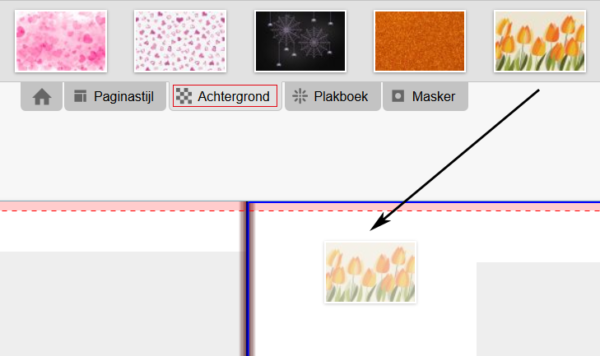Desktop software
Selecteer de achtergrond door er één keer op te klikken. Klik op het eerste tabblad en schuif de regelaar naast Opaciteit naar het gewenste aantal. Het is ook mogelijk een getal in te voeren, klik vervolgens op Enter.
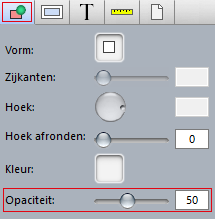
Online
Selecteer de achtergrond door er één keer op te klikken. Klik bij Achtergrondopties op Opaciteit.

Schuif de regelaar naar het gewenste aantal. Het is ook mogelijk een getal in te voeren, klik vervolgens op Enter.

De achtergrond van pagina’s is standaard wit; via onderstaande stappen kan een paginavullende kleur worden toegewezen.
Desktop software
Klik op het tabblad Achtergrond en selecteer de gewenste kleur van de pagina. Is het omslag geselecteerd kan ook de kleur van de rug worden gekozen.
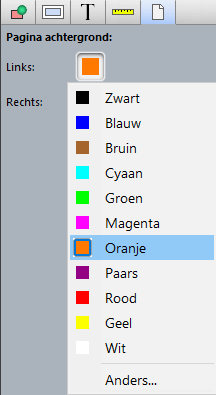
Online
Klik op Achtergrond.

Scroll door de achtergronden totdat de kleuren verschijnen, sleep de gewenste achtergrondkleur naar een pagina.
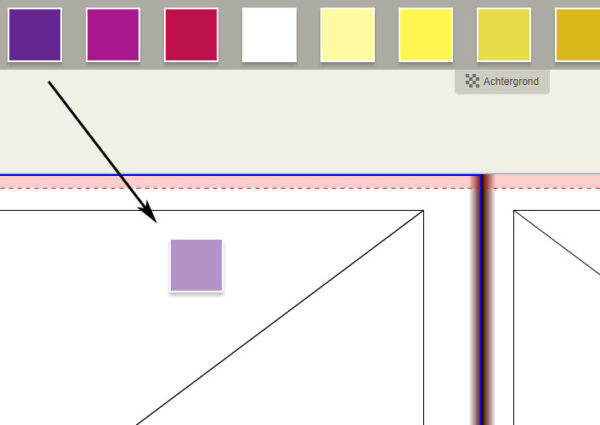
Desktop software
Klik op het tabblad Achtergronden.
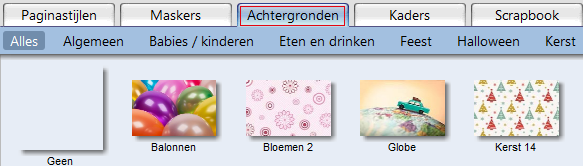
Klik aan de rechterkant op het Tandwiel, vervolgens onder Categorie op Toevoegen.
Blader naar de foto, selecteer deze en klik Openen. Geef de achtergrond een naam en wijs de achtergrond eventueel toe aan een categorie.
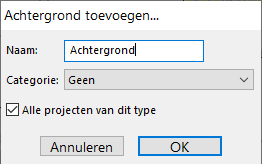
De optie Alle projecten van dit type maakt de achtergrond beschikbaar bij toekomstige projecten van hetzelfde type product.
Achtergronden kunnen worden verwijderd door de achtergrond Geen naar de pagina te slepen.
Online
Klik op Paginastijl.
![]()
Sleep de Paginastijl met paginavullende foto naar de pagina.
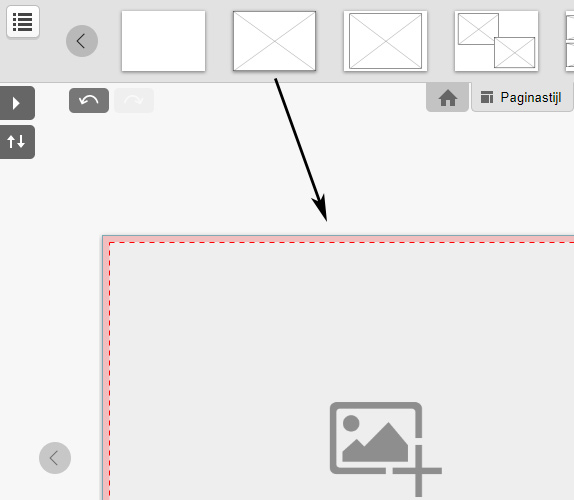
Sleep de gewenste foto naar de pagina.
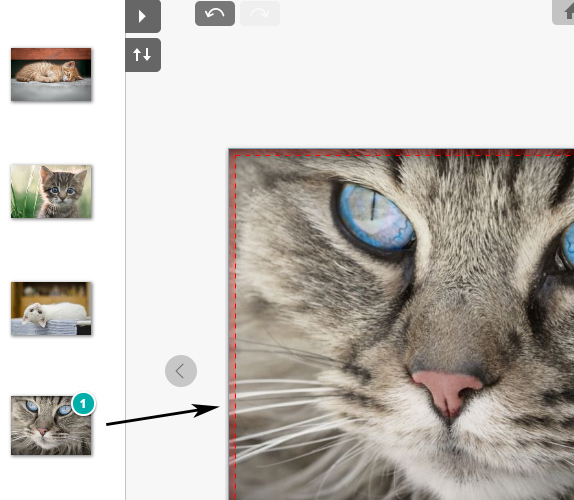
Klik op Home › Fotokader om een fotokader bovenop de achtergrondfoto toe te voegen.
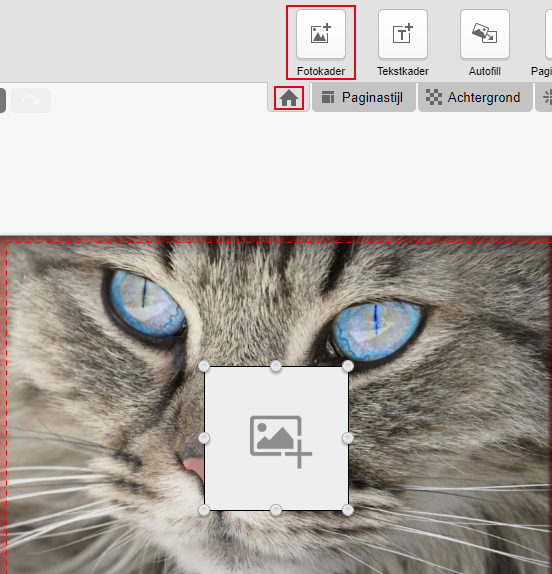
Verplaats het fotokader naar de gewenste positie, pas eventueel het formaat aan en sleep een foto naar het kader. Herhaal deze laatste stap tot de gewenste lay-out is gemaakt.
De software bevat meer dan 300 achtergronden, overzichtelijk gerangschikt in de volgende categorieën:
| Algemeen | Kerst | Reizen |
| Babies / kinderen | Liefde | Sinterklaas |
| Eten en drinken | Natuur | Structuren |
| Feest | Pasen | |
| Halloween | Patronen |
Alle achtergronden worden als update aangeboden na het starten van de software. Lees op deze pagina meer over het downloaden en installeren van updates. Volg onderstaande instructies voor het gebruik van de achtergronden.
Desktop software
Sleep de gewenste achtergrond naar de linker-, rechter of het midden van beide pagina’s. De blauwe rand geeft aan op welke pagina(‘s) de achtergrond wordt geplaatst.
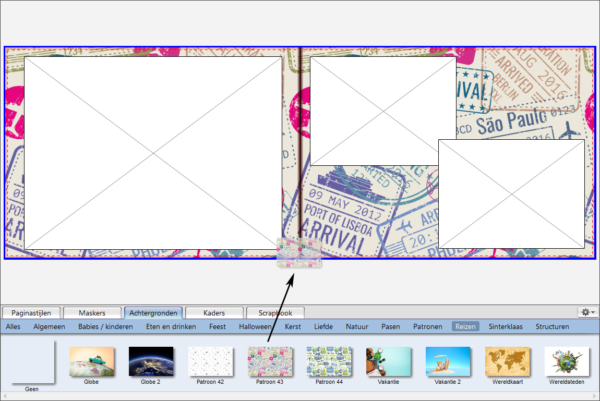
Online
Klik op Achtergrond en sleep de gewenste achtergrond naar de linker-, rechter of het midden van beide pagina’s. De blauwe rand geeft aan op welke pagina(‘s) de achtergrond wordt geplaatst.